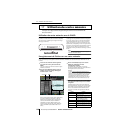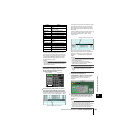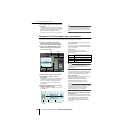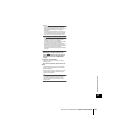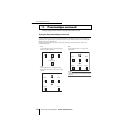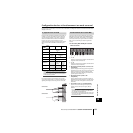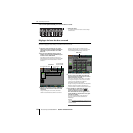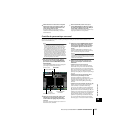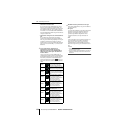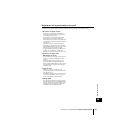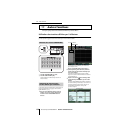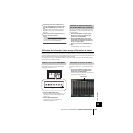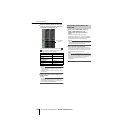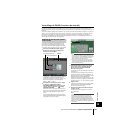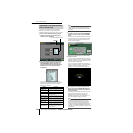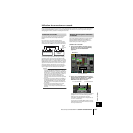18 Panoramique surround
136 Mode d'emploi du PM5D/PM5D-RH Section Fonctionnement
• Utilisation des encodeurs MIX
Si vous activez la touche [MIX SEND] de la section
MIX, vous pouvez utiliser les encodeurs MIX 1 ou 9
pour régler la position gauche/droite du canal d'entrée
et les encodeurs MIX 2 ou 10 pour régler la position
avant/arrière. La zone MIX SECTION ASSIGNMENT
de l'écran SURR PARAM affiche les paramètres affectés
à chaque encodeur MIX.
• Utilisation des changements de commande MIDI ou
GPI
Si vous affectez des paramètres de panoramique
surround aux changements de commande MIDI ou
GPI, vous pouvez utiliser un périphérique externe pour
contrôler le panoramique surround. Pour plus de
détails, reportez-vous à l'écran MIDI CTRL CHANGE
(➥ p. 174) et à l'écran GPI (➥ p. 177) dans la section
Références.
5
Si vous voulez lier les opérations de
panoramique surround de deux canaux
adjacents, activez la touche STEREO LINK et
utilisez la zone à droite pour sélectionner le
motif de liaison.
Lorsque vous activez la touche STEREO LINK, le
panoramique surround des deux canaux affichés dans
l'écran SURR PARAM est lié. Pour spécifier comment
ils seront liés, sélectionnez un des motifs de liaison
suivants en cliquant sur les touches / à gauche et à
droite de la zone située à droite de la touche STEREO
LINK.
6
Modifiez les autres paramètres à votre gré.
Dans l'écran SURR PARAM, vous pouvez modifier les
paramètres suivants.
• Divergence
Ces commandes indiquent la proportion selon laquelle
les signaux sont envoyés à chaque bus surround
lorsque le canal d'entrée est placé au centre. Les
paramètres qui s'affichent dépendent du mode
surround sélectionné. (Pour plus de détails, voir
p. 283)
•LFE
Cette touche règle le niveau de sortie du signal envoyé
par le canal d'entrée au bus LFE (Low Frequency
Effect) pour un caisson de graves. Vous pouvez
également utiliser la touche ON/OFF pour activer et
désactiver le signal envoyé par le canal d'entrée au bus
LFE.
Astuce
• Le niveau principal de chaque bus surround s'affiche dans le
coin supérieur droit de l'écran.
• Vous pouvez utiliser l'écran SURR VIEW pour consulter les
réglages du panoramique surround de tous les canaux en
un clin d'œil.
Motif 1
Les canaux se déplacent dans le
même sens, tant sur l'axe avant/
arrière que sur l'axe gauche/droite.
Motif 2
Les canaux se déplacent dans le sens
opposé sur l'axe avant/arrière et dans
le même sens sur l'axe gauche/droite.
Motif 3
Les canaux se déplacent dans le
même sens sur l'axe avant/arrière et
dans le sens opposé sur l'axe gauche/
droite.
Motif 4
Le mouvement gauche↔droite du
canal impair est lié au mouvement
arrière↔avant du canal pair. Le
mouvement avant↔arrière du canal
impair est lié au mouvement
gauche↔droite du canal pair.
Motif 5
Le mouvement gauche↔droite du
canal impair est lié au mouvement
avant↔arrière du canal pair. Le
mouvement avant↔arrière du canal
impair est lié au mouvement
gauche↔droite du canal pair.
Motif 6
Les mouvements avant/arrière et
gauche/droite sont tous deux liés
dans le sens opposé.
Motif 7
Le mouvement gauche↔droite du
canal impair est lié au mouvement
avant↔arrière du canal pair. Le
mouvement avant↔arrière du canal
impair est lié au mouvement
droite↔gauche du canal pair.
Motif 8
Le mouvement gauche↔droite du
canal impair est lié au mouvement
arrière↔avant du canal pair. Le
mouvement avant↔arrière du canal
impair est lié au mouvement
gauche↔droite du canal pair.